“Eu sempre uso o Total Video Converter da UseeSoft para converter arquivos MP4 para MOV para melhor reprodução e edição no Mac. Mas acho que os vídeos exportados não funcionam no Ableton. Existe algum outro conversor de MP4 para MOV?”
O MOV é mais seguro e eficiente para usuários de Mac e iOS. Isso porque o formato MOV é feito sob medida para dispositivos Apple e deve fornecer alta qualidade para reprodução ou edição no software integrado. Embora não tenha diferenças de codec e arquivos do formato MP4, ele pode fornecer vídeos com qualidade superior no Mac/iOS. Assim, se você deseja reproduzir ou editar vídeos no Mac com uma experiência melhor, pode aprender os 8 melhores métodos neste artigo para converter o formato MP4 para MOV.
Parte 1: Os 3 melhores métodos para converter MP4 para MOV no Windows/Mac
Aqui estão 3 poderosos conversores de vídeo MP4 para MOV para Windows/Mac e as etapas detalhadas para converter vídeos MP4 para arquivos MOV.
1. A maneira mais eficiente de converter MP4 para o formato MOV.
AVAide Video Converter é um software versátil para converter o formato MP4 para MOV facilmente com configurações personalizadas. Você pode personalizar o codec de vídeo, a resolução e a taxa de quadros de acordo com sua necessidade de manter a alta qualidade. Além disso, oferece resolução 1080p/2K/4K/5K/8K para exportação.
- Converta um lote de vídeos MP4 para arquivos MOV com simples cliques.
- Suporta mais de 300 formatos de vídeo e áudio para importação e exportação.
- Capaz de exportar vídeos em 1080p/2K/4K/5K/8K com alta qualidade.
- Ajuste o codec de vídeo, resolução, taxa de quadros e outros parâmetros.
Passo 1Faça o download gratuito do AVAide Video Converter no seu computador e inicie-o. Clique no Adicionar arquivos botão para escolher os vídeos MP4 desejados que você deseja converter para MOV. Você também pode arrastar e soltar os vídeos MP4 para adicionar ao software de forma simples.

Passo 2Clique no Converter tudo para botão para escolher o Vídeo Lista. E, em seguida, role para baixo para selecionar o MOV formato com a resolução desejada. Para manter a qualidade original, você pode simplesmente escolher o Igual à Fonte opção. Então você pode clicar no Perfil personalizado ícone para ajustar o codec de vídeo e a taxa de quadros de acordo com sua necessidade. Clique no OK botão para salvar as configurações.

etapa 3Em seguida, volte para a interface principal e escolha o caminho de armazenamento desejado. Depois disso, você pode clicar no botão Converter tudo botão para iniciar a conversão de vídeos MP4 para MOV.

2. Como converter MP4 para MOV com o Adobe Media Encoder
O Adobe Media Encoder faz parte do pacote de edição da Adobe que pode converter MP4 para MOV facilmente por meio de qualquer software de edição da Adobe.
Passo 1Inicie o Adobe Media Encoder integrado em qualquer suíte de edição da Adobe e clique no ícone Mais na fila para adicionar os vídeos MP4 desejados.
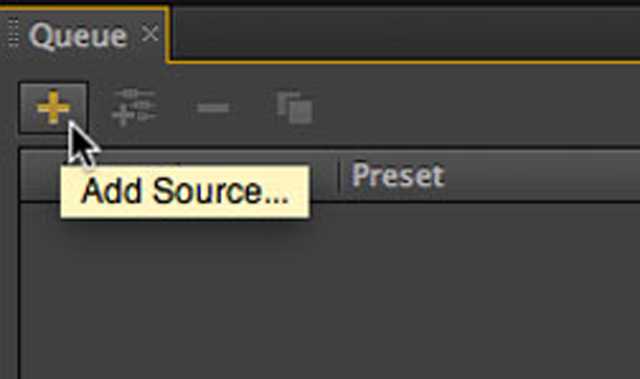
Passo 2Então você pode clicar no Codec cardápio para escolher o Tempo rápido opção para converter o formato MP4 para MOV. Claro, você pode ajustar ainda mais as configurações de exportação para manter a alta qualidade.
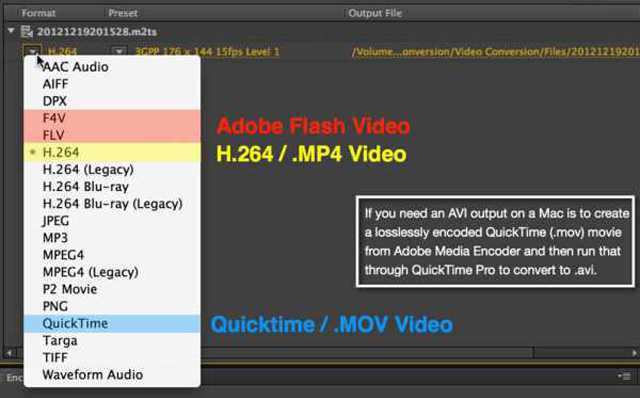
etapa 3Por fim, você pode escolher o caminho de armazenamento desejado e clicar no botão Iniciar fila botão para salvar os arquivos.
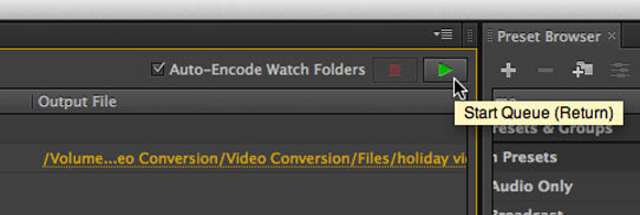
3. Como converter o formato MP4 para MOV através do HandBrake
HandBrake também é um poderoso conversor de vídeo MP4 para MOV que suporta quase todos os formatos populares. É para Windows, Mac e Linux. Mas você deve observar que a versão mais recente não suporta alguns codecs de vídeo e áudio incomuns, incluindo XVID, DIVX, VP9, etc.
Passo 1Inicie o HandBrake no seu computador. Clique no Fonte botão no menu superior. Então você pode ver que está dividido em três partes, incluindo Source, Destination e Output Settings. Clique no Navegar botão abaixo do Fonte parte para adicionar os arquivos MP4 que você deseja converter para o formato MOV.
Passo 2Então no Destino parte, você pode clicar no Navegar botão para escolher o caminho de armazenamento desejado. Depois disso, você pode alterar o formato de vídeo, codec, resolução e outros parâmetros detalhados no Configurações de saída papel. Por fim, clique no Começar botão para salvar os vídeos MOV convertidos.
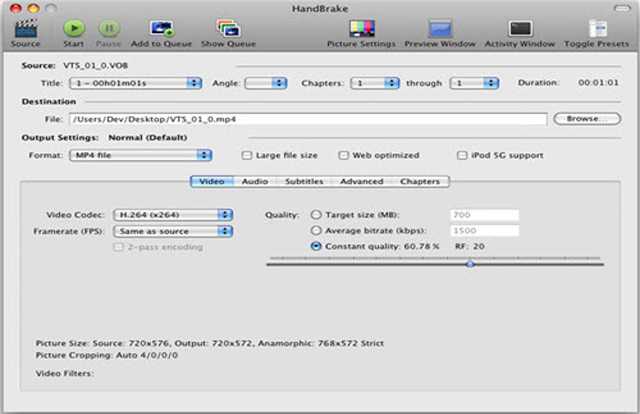
Parte 2: Como converter o formato MP4 para MOV online gratuitamente
Para converter o formato MP4 para MOV online gratuitamente sem baixar nenhum software, você também pode aprender sobre os 5 métodos fáceis abaixo. Aqui estão os conversores online MP4 para MOV escolhidos para você escolher.
1. Zamzar
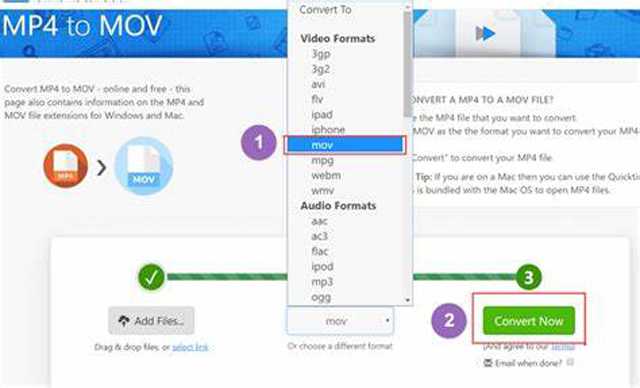
Zamzar é um poderoso conversor de vídeo MP4 para MOV online que suporta mais de 1200 formatos de vídeo. Mas levará vários minutos para converter um vídeo MP4 para o formato MOV.
- Capaz de importar URL para converter MP4 para formato MOV.
- O tamanho do vídeo é limitado a 150 MB.
2. Conversão
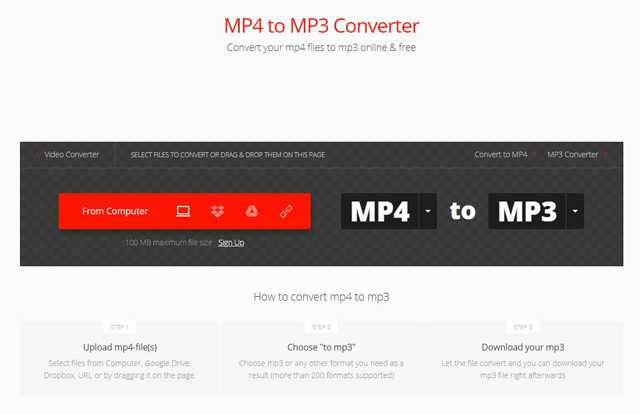
O Convertio também pode converter arquivos MP4 para MOV online facilmente do Dropbox, Google Drive e URL. Ele também fornece uma versão paga com mais funções de ajuste e tamanhos de vídeo maiores.
- Interface intuitiva para todos usarem facilmente.
- A versão paga suporta a importação de arquivos de 2 GB.
- Só pode converter 2 vídeos juntos.
3. Conversão Online
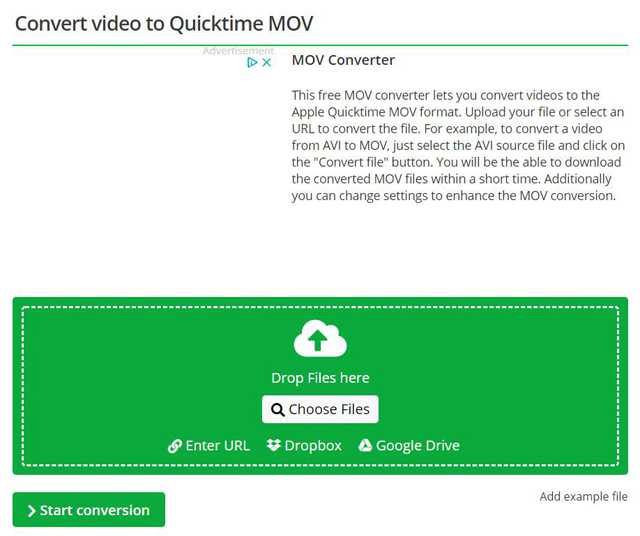
É um conversor de vídeo gratuito para converter vídeos MP4 para MOV online. É fácil de usar, mas você precisa gastar muito tempo para carregar e baixar os arquivos.
- Suporta quase todos os formatos de vídeo populares.
- Capaz de importar vídeos do Dropbox, Google Drive, etc.
- Carregue e baixe vídeos com buffers.
4. CloudConvert
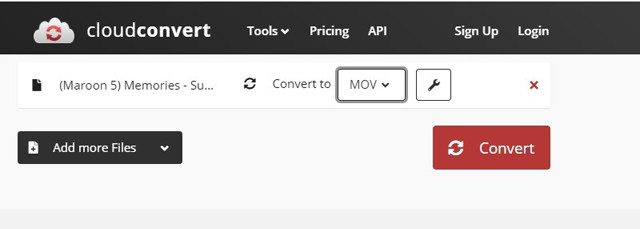
CloudConvert suporta a conversão de vídeos MP4 para arquivos MOV com configurações personalizadas. Você pode usá-lo para ajustar os parâmetros detalhados de acordo com sua necessidade.
- Corte e edite os vídeos livremente.
- Limitado a converter 25 vídeos MP4 para MOV por dia.
5. Conversor de Vídeo Online
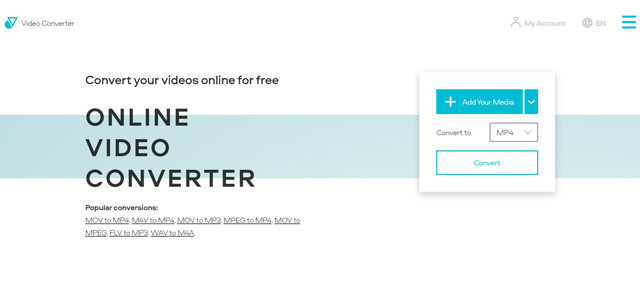
É um conversor de vídeo MP4 para MOV fácil de usar gratuitamente. Ele também suporta a importação de vídeos diretamente do Dropbox, Google Drive e URL.
- Suporte de alta resolução para manter a alta qualidade.
- O tamanho do vídeo é limitado a 1000 MB.


![]() AVAide Video Converter
AVAide Video Converter
O conversor de mídia mais abrangente para converter vídeo, áudio e DVD sem perda de qualidade.
Parte 3: Perguntas frequentes sobre a conversão de vídeos MP4 para MOV
1. Como converter vídeos MP4 para MOV no meu iPhone?
Para converter vídeos MP4 para arquivos MOV com maior qualidade no seu iPhone, você também deve contar com aplicativos conversores de vídeo. Você pode encontrar alguns conversores profissionais na App Store, incluindo Premiere Rush, iConv, File Converter Free, etc.
2. Quais são as diferenças entre o formato MP4 e MOV?
[ pp=”Os formatos MP4 e MOV suportam os mesmos codecs, resolução e outros parâmetros. Mas o formato MOV só pode ser usado em dispositivos Apple enquanto o MP4 é compatível com todos os dispositivos. Assim, os arquivos MOV têm maior adaptabilidade a dispositivos Apple com maior qualidade.” /]3. Posso converter o formato MP4 para MOV através do Premiere Pro?
Claro que você pode. Adobe Premiere Pro é um editor de vídeo profissional que suporta os formatos MP4 e MOV. Você só precisa importar vídeos MP4 e escolher o formato MOV para exportar. Desta forma, os arquivos MP4 serão convertidos para o formato MOV.
Embora não haja diferença entre os formatos MP4 e MOV, o formato MOV é melhor para usuários da Apple com alta qualidade. Assim, este artigo apresentou 8 maneiras eficientes de converter o formato MP4 para MOV. Se você tiver alguma outra dúvida, deixe seu comentário abaixo.
Sua caixa de ferramentas de vídeo completa que suporta mais de 350 formatos para conversão em qualidade sem perdas.
Converter para MOV
- Converter MP4 em MOV
- Converter AVI para MOV
- Converter MPEG para MOV
- Converter SWF para MOV
- Converter MTS para MOV
- Converter WEBM para MOV
- Converter M4V para MOV
- Converter FLV para MOV
- Converter VOB para MOV
- Converter MKV para MOV
- Converter WMV para MOV
- Converter DivX para MOV
- Converter F4V para MOV
- Converter MXF para MOV
- Converter 3GP para MOV
- Converter RMVB para MOV
- Converter XviD para MOV






 Download seguro
Download seguro


